Kullanıcı Aletleri
kaydırma çubuğu
KURULUM AŞAMALARI
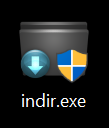 ( indir dosyası sol taraftaki gibidir )
( indir dosyası sol taraftaki gibidir )
İndir dosyasını indirme yapacağınız bilgisayara gönderdikten sonra açtığımızda aşağıdaki gibi bir ekran gelecektir.
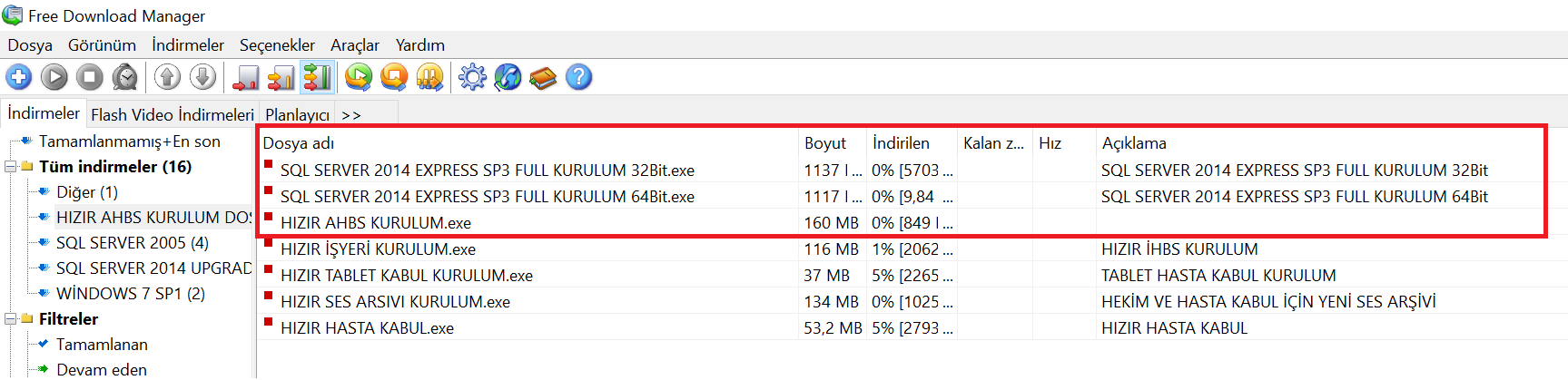
Bu ekranda indirme yapacağınız bilgisayara göre SQL 64 ya da 32 bit'i indirmeniz gerekmektedir. indirdiğiniz dosyalar “ C:\HIZIR AHBS KURULUM DOSYALARI ” bu yola kayıt olacaktır. SQL'i indirdikten sonra setup dosyası exe'nin bulunduğu klasöre oluşacak ve otomatik olarak açılacaktır. ( HIZIR AHBS 2014 için indirdikten sonra setup dosyasını çalıştırmanız yeterli olacaktır. )

İndirdiğiniz SQL'in setup dosyasını açtığınızda aşağıdaki gibi bir ekran açılacaktır. Burada üst kısımda yer alan “New SQL Server stand-alone installation or add features to an existing installation” butonuna tıklıyoruz.

açılan aşağıdaki kısımda direkt olarak “Next” butonuna tıklayarak ileri diyebilirsiniz.
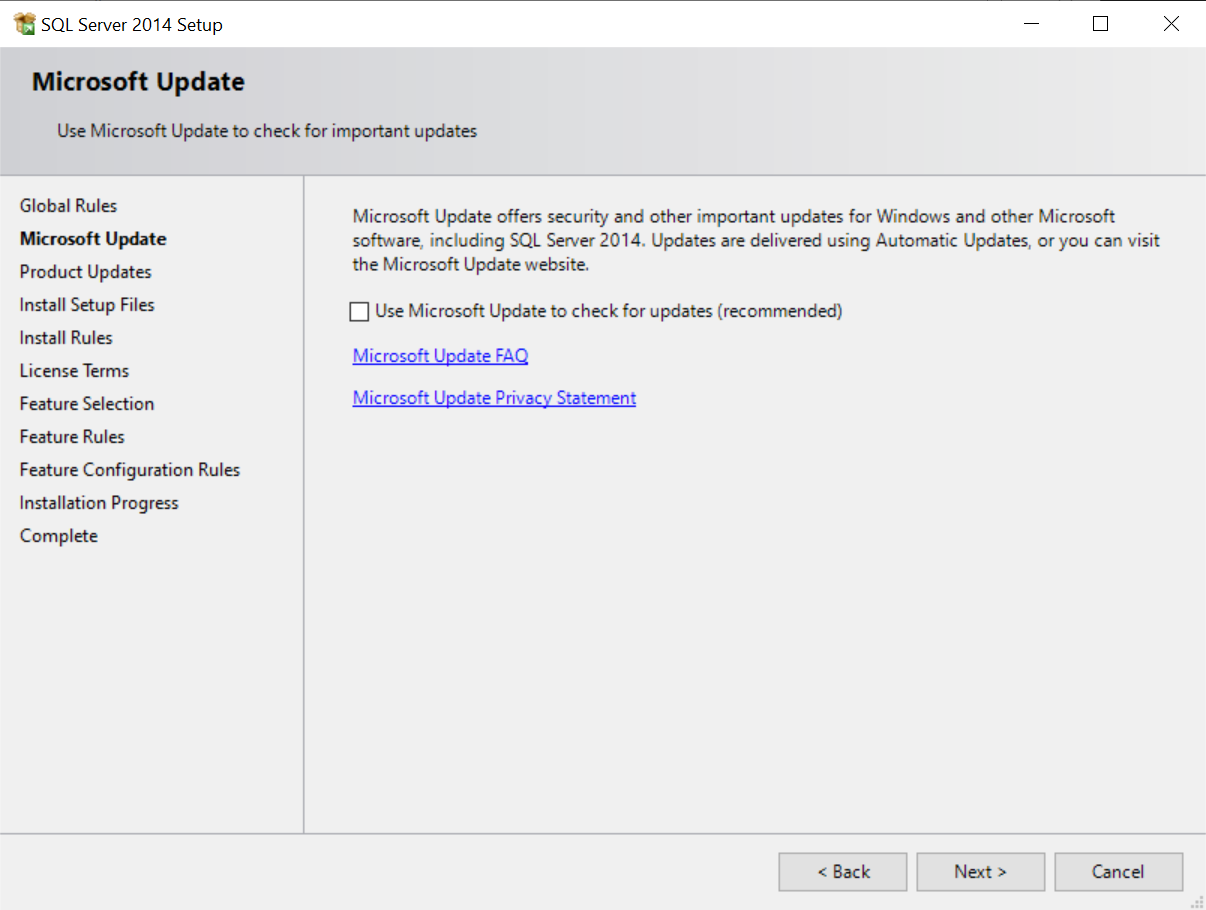
açılan aşağıdaki kısımda direkt olarak “Next” butonuna tıklayarak ileri diyebilirsiniz.
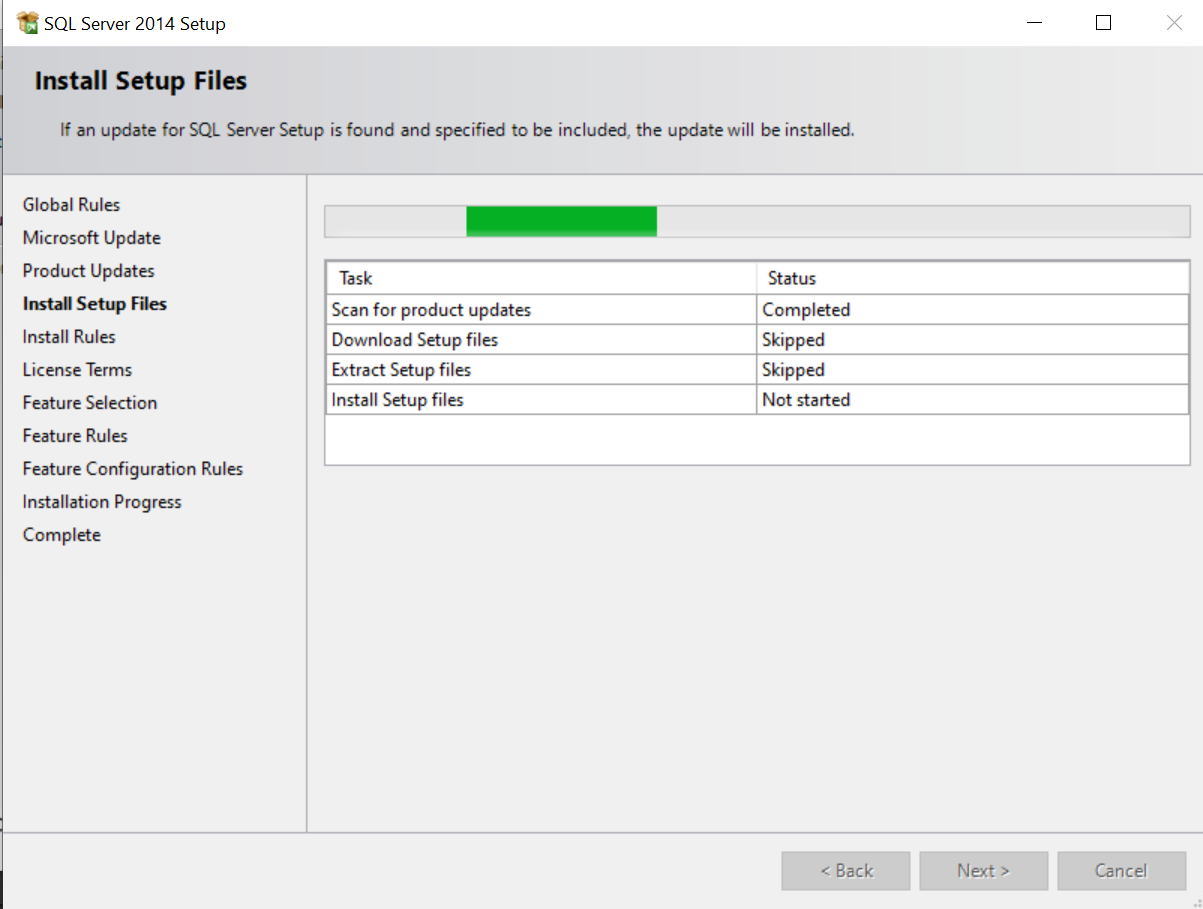
açılan aşağıdaki kısımda “I accept the License terms and Privacy Statment”ı işaretleyerek “Next” butonuna tıklayarak ileri diyebilirsiniz.
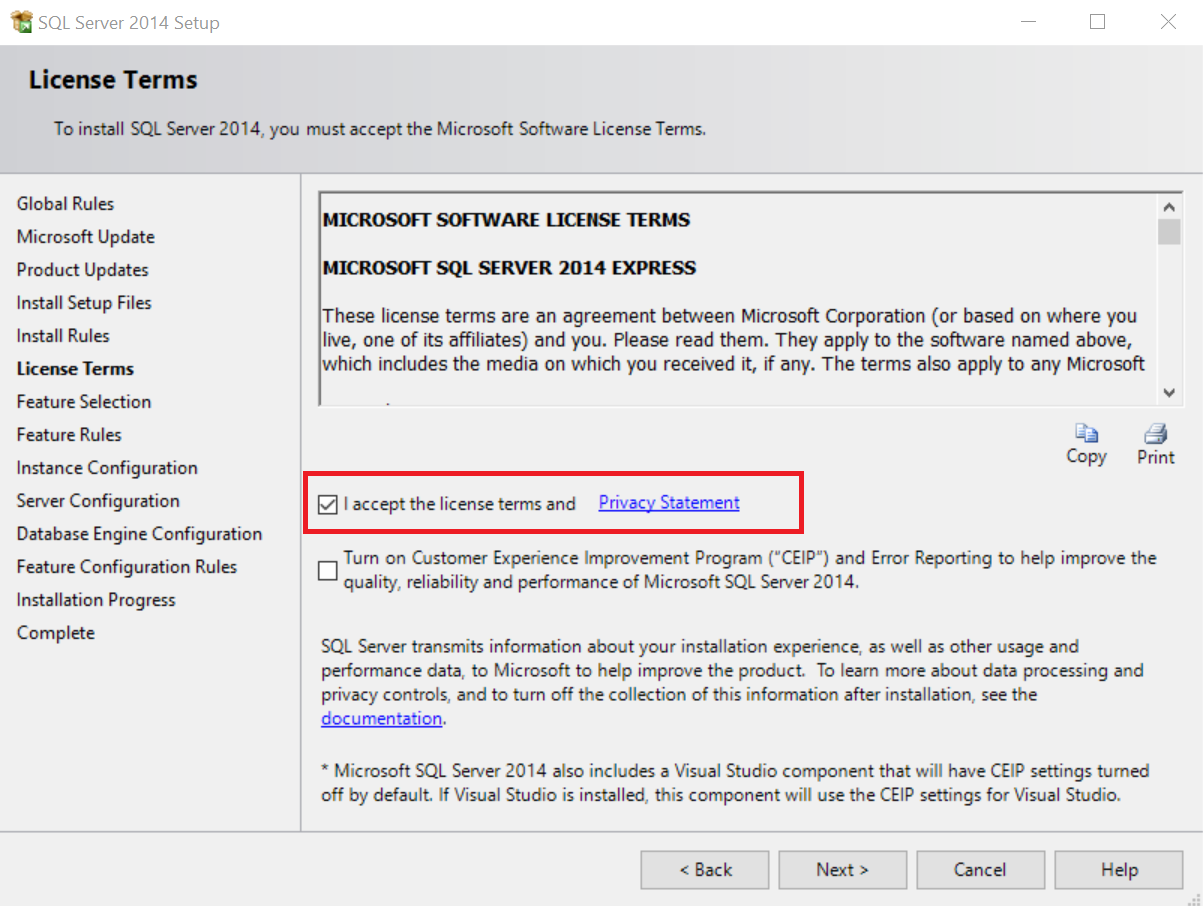
Burada DATA BASE ENGİNE ve MANAGEMENT TOOLS 'u seçip indirmeyi başlatıyoruz.
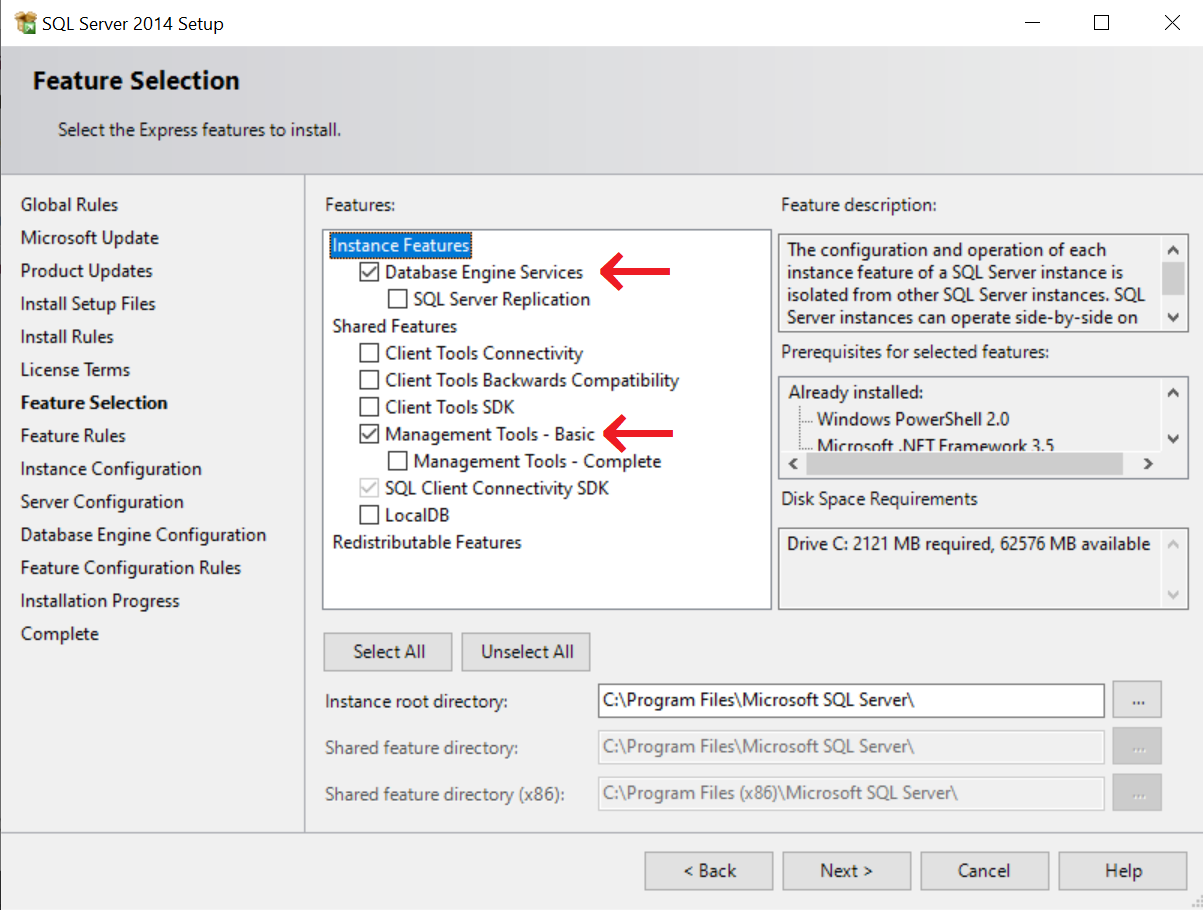
aşağıdaki ekranda name instance adını belirliyoruz. named instance'ı seçip iki kısma da HIZIR yazıyoruz ( büyük harflerle )
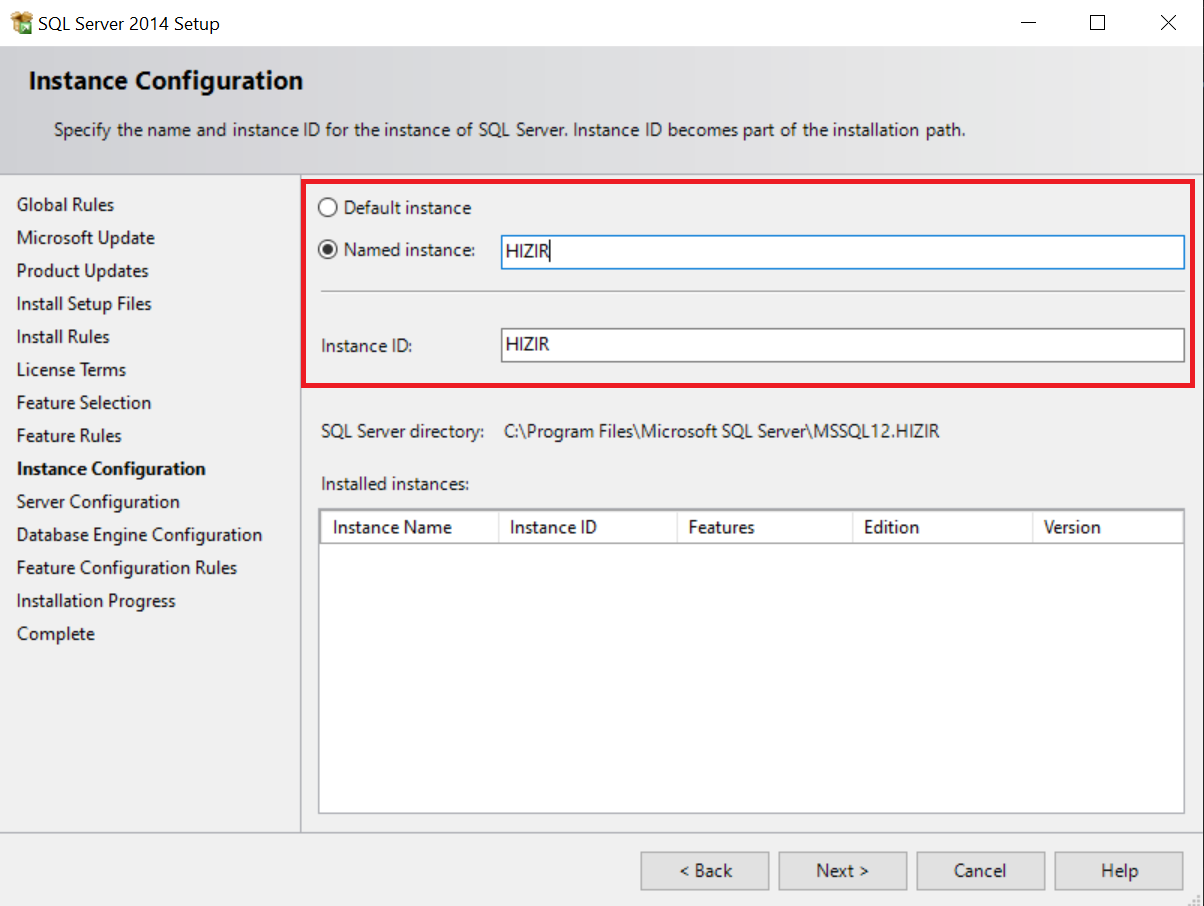
aşağıdaki ekranda iki kısmında Automatic seçilmesini gerekiyor.
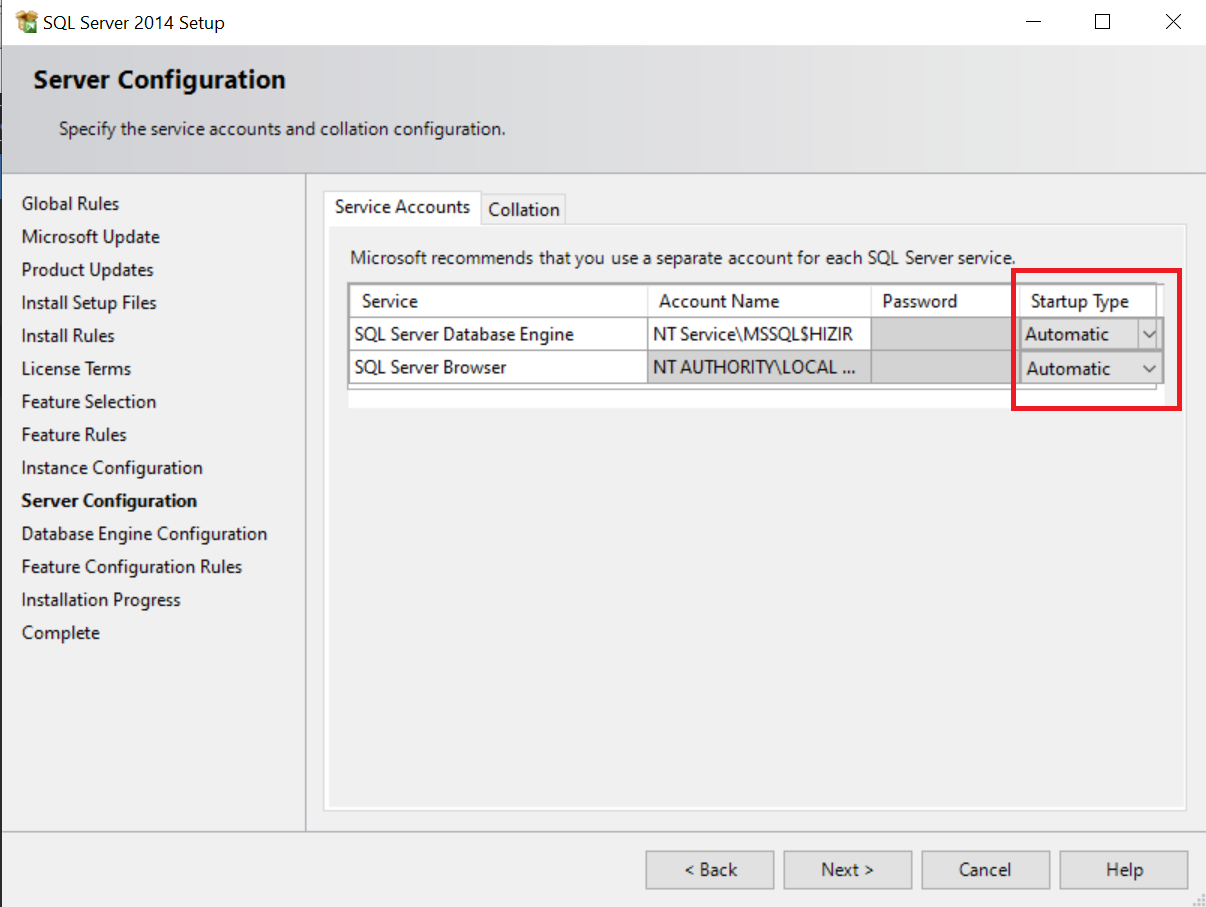
Bu aşağıdaki ekranda SQL şifremizi yazmanız gerekmektedir.
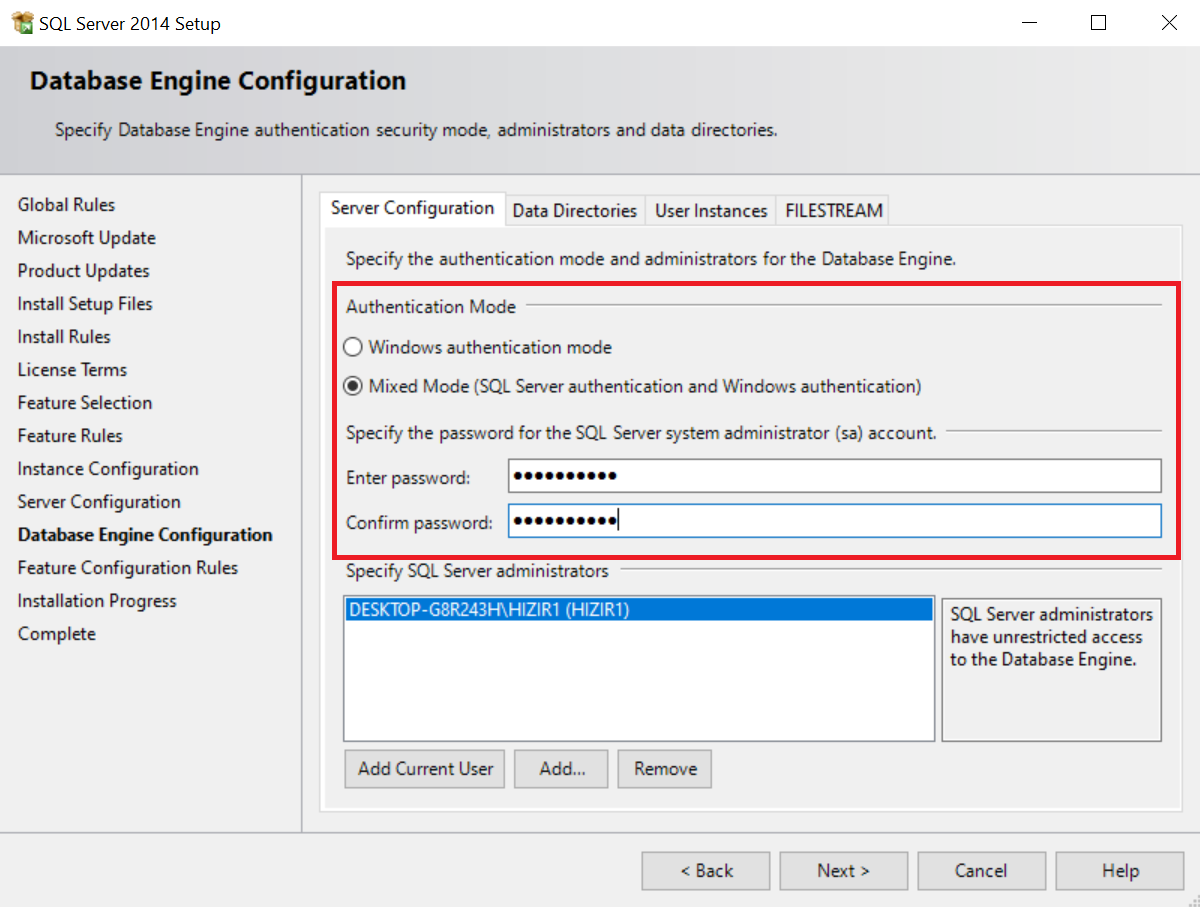
Aşağıdaki bu ekran kurulum ekranıdır burada bir işlem yapmanıza gerek yoktur.
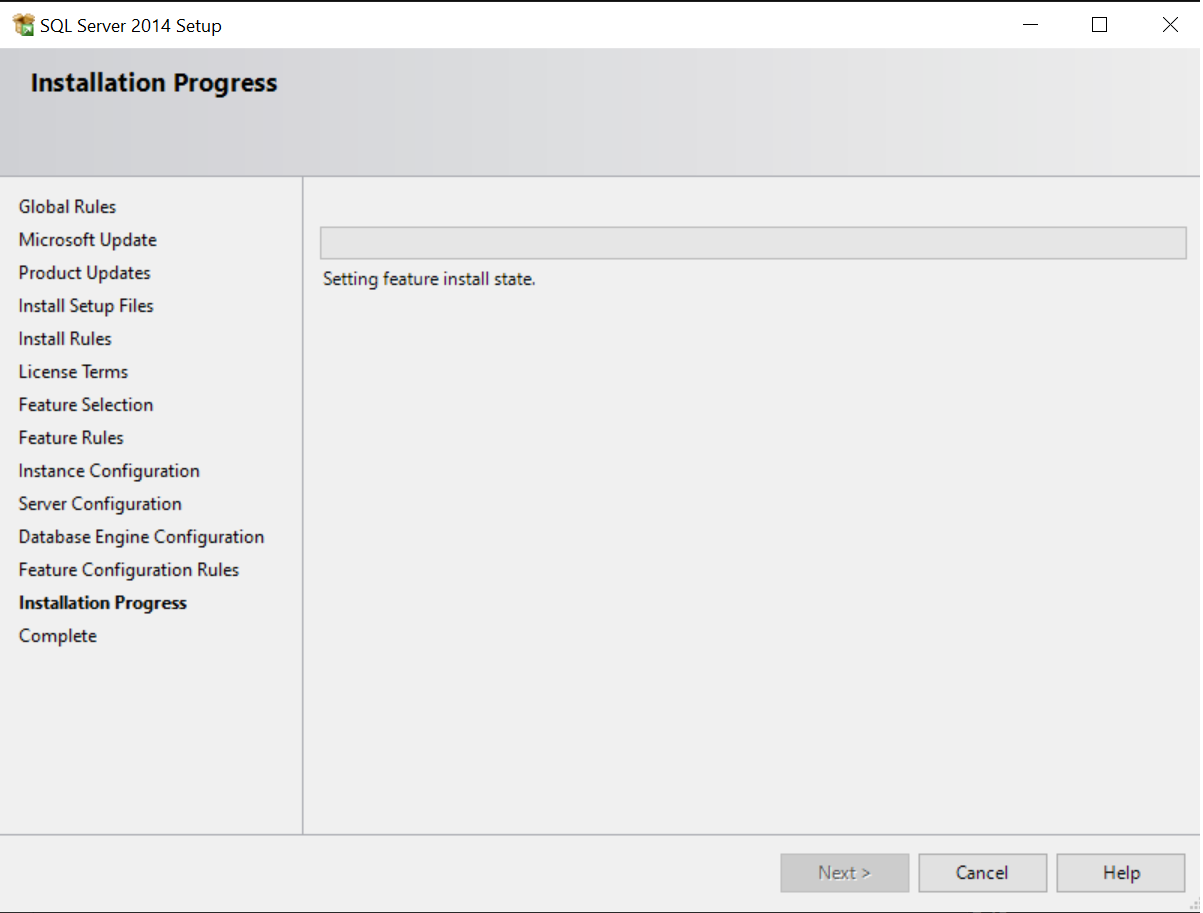
Aşağıdaki ekran tamamlandığının bilgisini veren ekrandır burayı kapattıktan sonra SQL'i açmanız gerekmektedir.
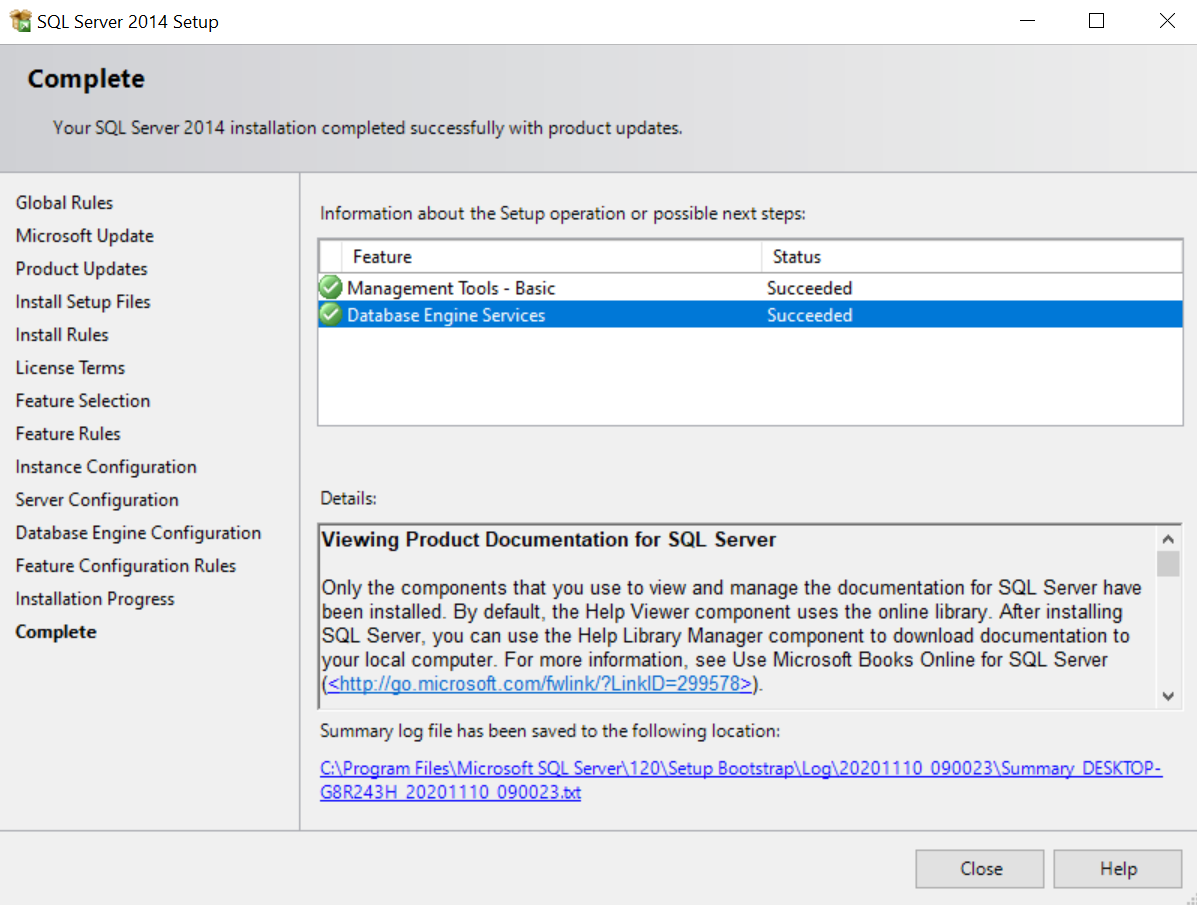
Windows'un arama kısmına ssms yazdığınızda sql'i kolayca bulabilirsiniz.
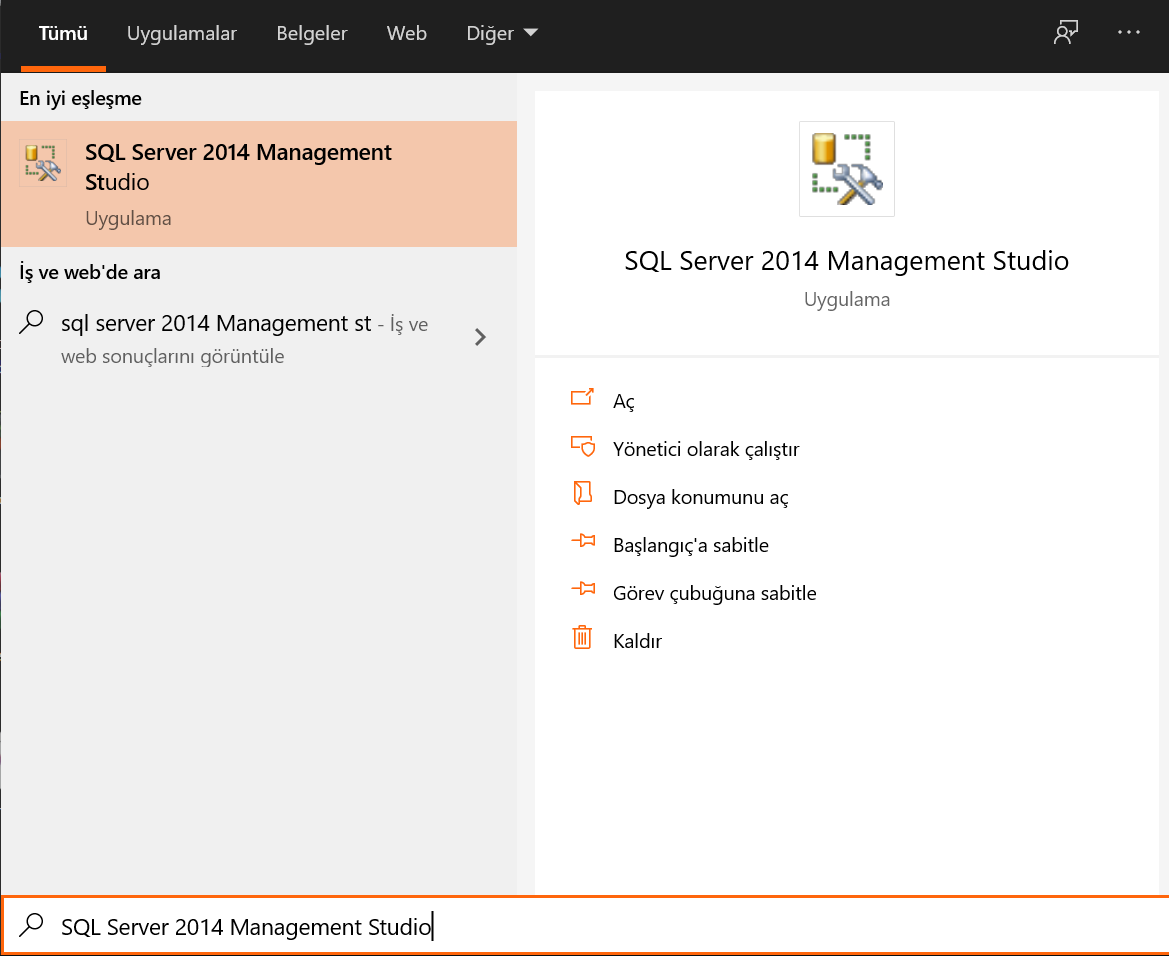
SQL açıldığında login ekranında kullanıcı adı kısmına sa şifre kısmına ise sql şifreminizi yazmanız gerekiyor. “Server Name” kısmında “HIZIR”'ın seçili olduğunda emin olunuz.
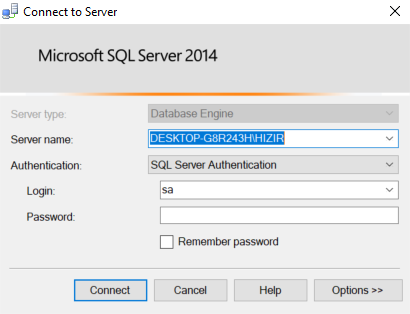
Giriş yaptıktan sonra sol tarafa gelen dosyalardan database dosyasına sağ tıklayıp “restore”u seçmeniz gerekmektedir.
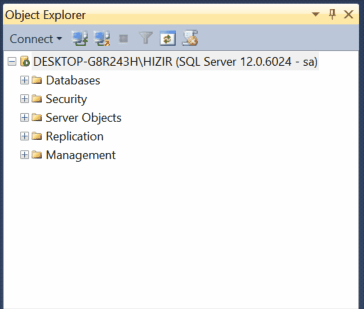
Bu adımdan sonra “Restore Database” kısmı açılacaktır. Burada Device'ı seçtikten sonra sağ tarafta bulunan üç noktaya tıklayarak veri tabanının olduğu yolu seçiyoruz.
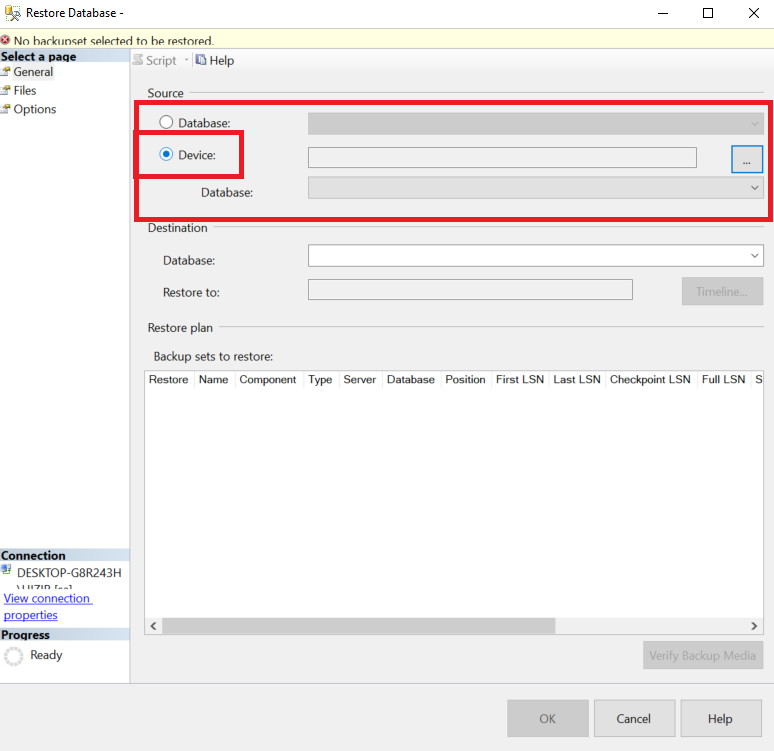
Add butonuna tıklayarak yol seçimi yapabilirsiniz.
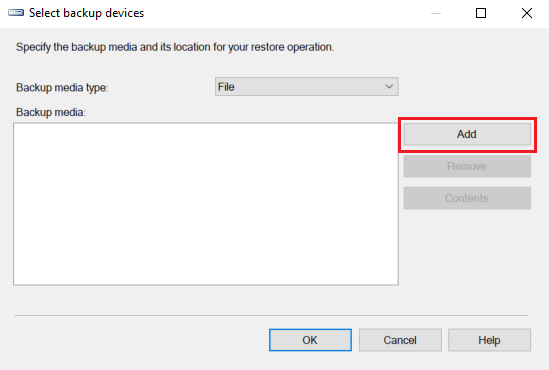
Burada yol seçildikten ve OK butonuna tıkladıktan sonra veri tabanı SQL içerisine kayıt edilmiş olacaktır.
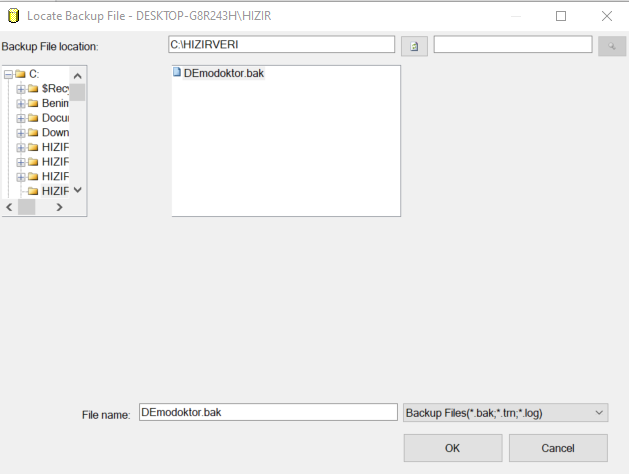
YAPILMASI GERKEN DİĞER İŞLEMLER
- Hızlı başlangıcın kapatılması önerilir.
- Yüksek performans ayarı yapılması önerilir.
- Windows güvenlik duvarından Hızır.exe'ye güvenilir yetkisi verilmedir.
- SQL Server 2014 Configuration Manager'dan tüm bağlantı işlemleri “Enabled” (Açık hâle getirilir)
- Adobe Acrobat Reader Kurulur ve “başlangıçta korumalı başlat” seçeneği kaldırır.
- E-imza için gerekli tüm uygulamalar yüklenir
- Hızır AHBS açılışında görüntü problemi var ise *görünümü düzelt* exesi çalıştırılır.
